Excel:システムのインポートと更新
このページでは、Excel からシステムをインポート/更新し、システムコンポーネントまたはシステム分類に接続する方法を説明します。
システムをインポートするには、システムモジュール(Systems module) → インポート/エクスポート
(Import/Export) → システムのインポート/更新 (Import/update Systems) にお進みください;
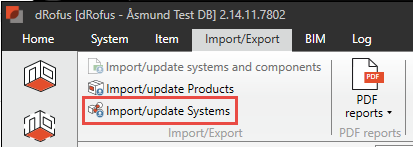
ダイアログのインポート/更新
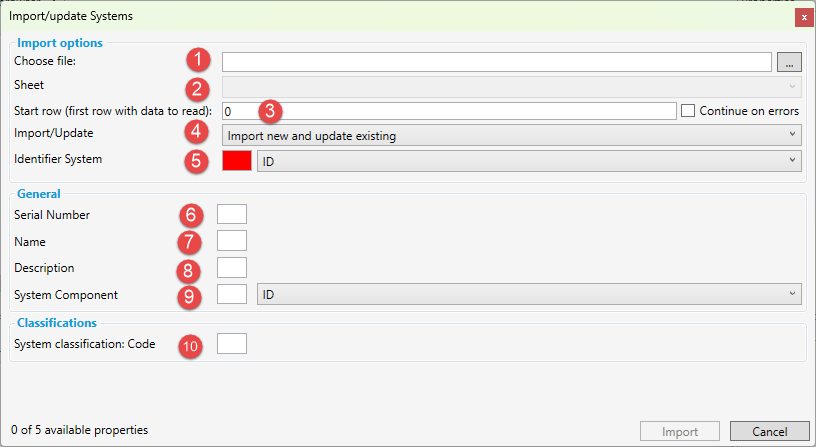
インポート/更新に使用するファイルを選択。
Excel ファイル内のシートを選択。
Excelスプレッドシートの最初のシステムの開始行を定義します。
ドロップダウンピッカーを使用して、3つのオプションから選択します;
新規インポートと既存システムの更新 - Excelスプレッドシートにインポートするシステムと、更新するシステムの両方がある場合。
新規インポート - 新規システムのみをインポートする場合。
既存システムの更新 - dRofusの既存システムのみを更新する場合。
ステップ 4 で a または c を選択した場合、dRofus 内のシステムをシステム ID またはシステム番号で識別する必要があります。
インポート/更新するシステムのシリアル番号の列を定義します。
インポート/更新するシステム名の列を定義します。
インポート/更新するシステムの説明の列を定義します。
システムを接続する既存のシステムコンポーネントの列を定義します。
インポートしたシステムをシステムコンポーネントではなく、システム分類に接続したい場合は、
システム分類コードの列を定義します。
システム・ユーザー・インターフェイス・エディタで作成されたフィールドが存在する場合は、ダイアログに表示されます。
インポート/更新時にシステムをエンティティーに接続する
dRofus のシステムは、システムコンポーネントまたはシステム分類グループのいずれかに 接続されて、いないと、存在することができません。インポートまたはアップデートの際、システムをシステムコンポーネントに接続することを選択していない場合、エラーレポートが表示され、システム分類コードの列を定義するよう求められます(上の画像の 10 をご参照ください)。

.png)